動画を観るサービスでも有名な「Amazon Primeビデオ」。パソコンでキャプチャーしようとすると黒い画面になることがあります。再生されているPrimeVideoのスクリーンショットが撮影できる方法を紹介します。
この記事で紹介している方法以外にもキャプチャーする方法をまとめてあります。詳細は別記事をご覧ください。
ブラウザ表示してスクリーンショット
Windows10で利用されている「Edge」と「Chrome」を使って、スクリーンショットを撮ってみると、こんな感じになります。
Edgeの場合は、動画が再生されている部分が黒い画面になってしまいます。
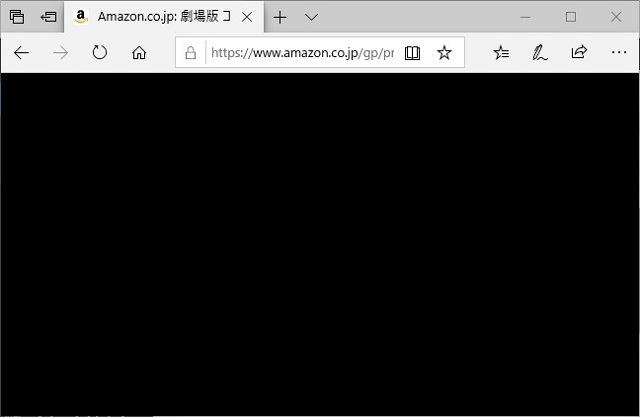
Chromeの場合も、同様に黒い画面になります。
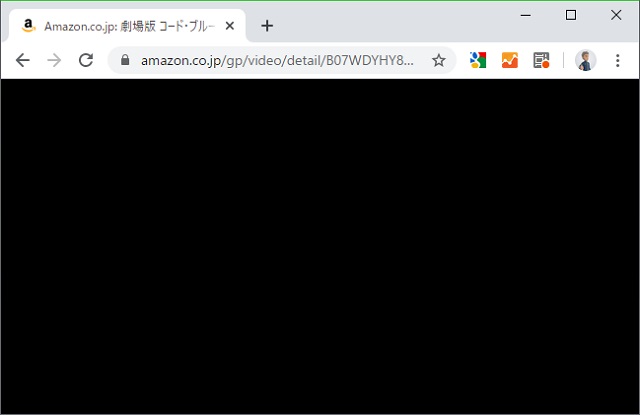
以前のバージョンではキャプチャーできる場合もありましたが、最新のバージョン(79)ではEdge同様に黒い画面になりました。
切り取り&スケッチ アプリ
Windows10 で新しく画面キャプチャーの新しいアプリとして実装されている「切り取り&スケッチ」アプリでも試してみました。
結果はブラウザでのスクリーンショットと同様に、黒い画面になりました。
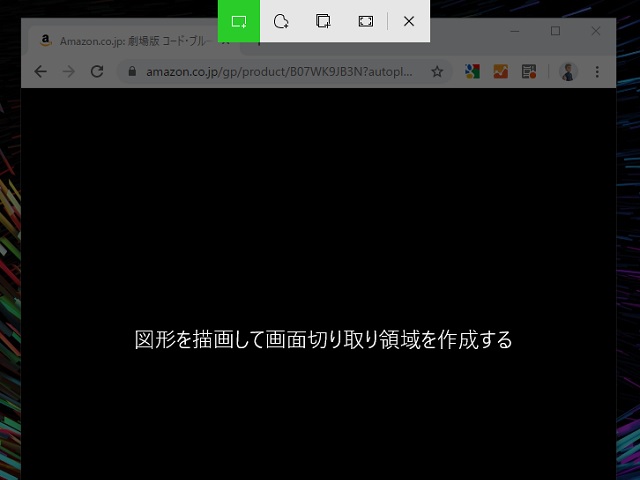
Android アプリでキャプチャー
今回、唯一成功したのはAndroidアプリの「プライム・ビデオ」アプリ。普通にアプリを起動して再生している状態で、Androidのスクリーンショット操作を行います。
画面が黒くなることなく、動画をキャプチャーすることが出来ました。
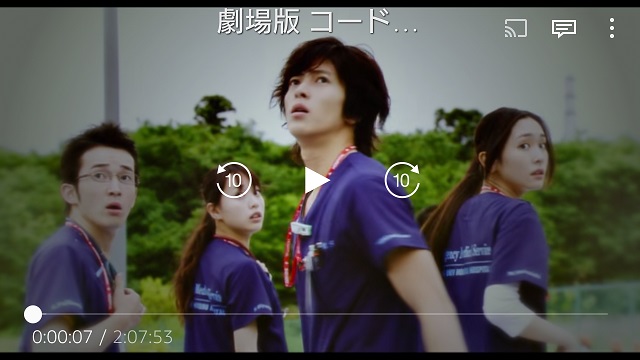
今回 iPhoneアプリは試していませんが、同様に可能かもしれません。(可能であれば、後で追記していきます)
この方法も、アプリやAndroidなどのOS側の更新で出来なくなってしまう可能性もあるので、ご了承ください。
まとめ
Amazon Primeビデオのスクリーンショットについて調べてみたところ、2019年12月時点では、Androidの「プライム・ビデオ」アプリを使って、再生されている作品の画面をキャプチャーすることが出来ました。
以前はChromeで画面ショットを保存することが出来たり、アプリやオペレーティングシステムが更新される度に、黒い画面になってしまう現象は変わってくるので、様々な方法を準備しておいて損はないと思います。
他の方法についてのまとめ時期もあるので、詳細は別記事をご覧ください。
スポンサーリンク
最後までご覧いただき、ありがとうございます。

全然撮る方法でなくて意味のない記事になってると書いていて気付かないものなのか。
撮れる条件とタイトルにしてくれたらいいのに。